Nokia 6730 Classic: 2. Устройство
2. Устройство: Nokia 6730 Classic
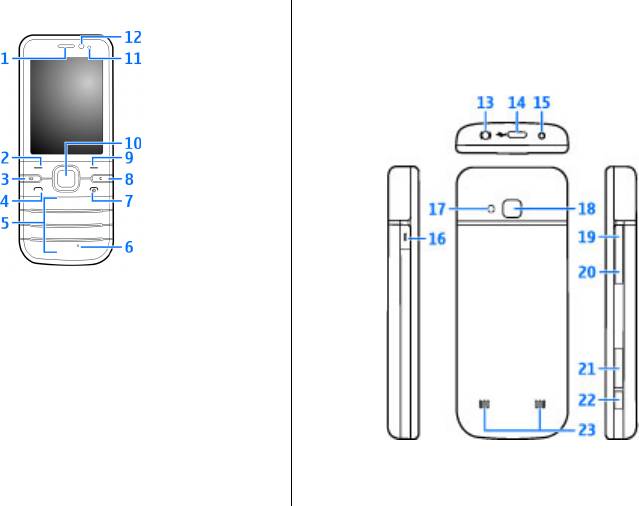
Устройство
2. Устройство
10 — Клавиша Navi™ — в дальнейшем именуется
Клавиши и компоненты
клавиша прокрутки
11 — Датчик освещенности
12 — Объектив дополнительной камеры
1 — Динамик
2 — Левая клавиша выбора
3 — Клавиша режима ожидания
4 — Клавиша вызова
5 — Цифровые клавиши
6 — Микрофон
7 — Клавиша разъединения/включения
8 — Клавиша очистки C
13 — Разъем Nokia AV (2,5 мм)
9 — Правая клавиша выбора
14 — Разъем Micro USB
© 2009 Nokia. Все права защищены. 15
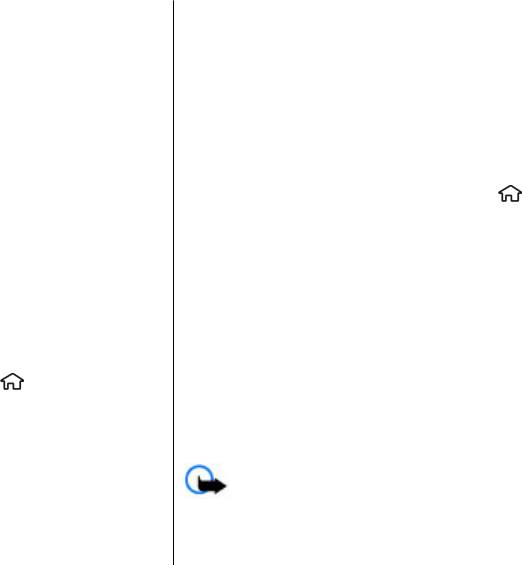
Устройство
15 — Разъем для подключения зарядного устройства
Для использования голосовых команд или набора
голосом нажмите и удерживайте нажатой правую
16 — Клавиша ''Own''
клавишу выбора.
17 — Вспышка камеры
Для смены режима кратковременно нажмите клавишу
включения и выберите режим.
18 — Объектив основной камеры
Для открытия подключения к Интернету нажмите и
19 — Клавиша увеличения громкости
удерживайте нажатой клавишу 0.
20 — Клавиша уменьшения громкости
Для включения или выключения функции Bluetooth
21 — Гнездо карты памяти
нажмите и удерживайте нажатой клавишу *.
22 — Клавиша съемки
Для изменения главного экрана выберите
>
23 — Громкоговоритель
Настройки > Настройки и Общие > Мой стиль >
Режим ожидания и одну из доступных функций.
Поверхность этого устройства не содержит никеля.
Режим "Автономный"
Клавиша ''Own''
Для быстрого включения режима "Автономный" нажмите
Можно изменить функцию, которая активируется при
клавишу включения и выберите Автономный.
нажатии клавиши "Own". Например, можно настроить
открытие приложения или Интернет-страницы с
Для перехода к другому режиму нажмите клавишу
помощью клавиши.
включения и выберите режим.
Для изменения функции выберите
> Настройки >
При включении режима "Автономный" все соединения,
Настройки и Общие > Клавиша "Own" > Изменить.
использующие радиочастоты, закрываются. Однако
можно использовать устройство без SIM-карты и слушать
радио или музыку. Отключайте устройство, если
Режим ожидания
использование беспроводных телефонов запрещено.
После включения устройства и регистрации его в сети
отображается главный экран и устройство готово к
Важное замечание. В режиме "Автономный"
использованию.
устройство невозможно использовать для посылки и
Для открытия списка последних набранных номеров
приема вызовов, а также для работы с другими
нажмите клавишу вызова.
функциями, требующими подключения к сотовой сети.
© 2009 Nokia. Все права защищены.16
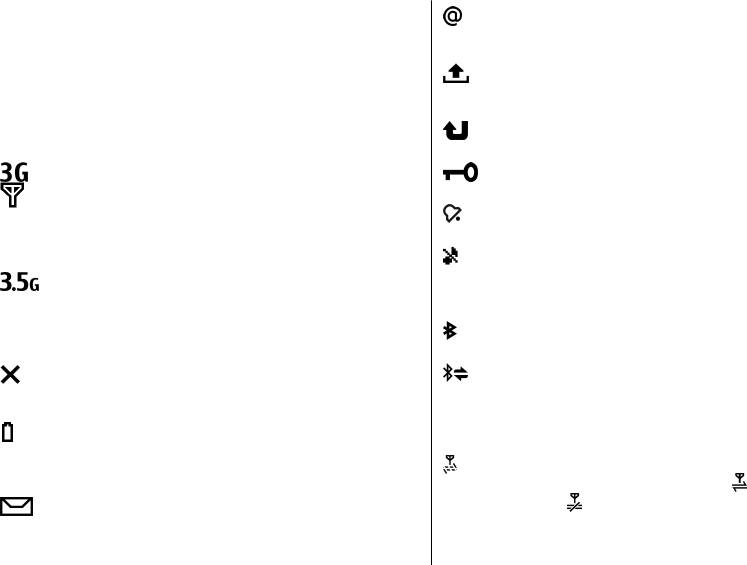
Устройство
Сохраняется возможность вызова службы экстренной
в удаленный почтовый ящик поступило новое
помощи, номер которой запрограммирован в памяти
сообщение электронной почты.
устройства. Для посылки и приема вызовов устройство
необходимо переключить в режим подключения к сети
В папке "Исходящие" приложения "Сообщения"
(путем выбора другого режима). Если активна функция
содержатся сообщения, ожидающие передачи.
блокировки устройства, введите код блокировки.
Есть непринятые вызовы.
Индикаторы дисплея
Устройство работает в сети UMTS или GSM (услуга
Клавиши устройства заблокированы.
сети). Полоска рядом со значком указывает на
уровень сигнала сотовой сети в текущем
Сигнал будильника включен.
местоположении. Чем выше полоска
индикатора, тем сильнее сигнал.
Выбран режим без звука. Устройство не
воспроизводит мелодию при входящем звонке
Активировано соединение высокоскоростного
или сообщении.
пакетного доступа по входящему каналу (HSDPA)
или по исходящему каналу (HSUPA) в сети UMTS
Включена связь по каналу Bluetooth.
(услуга сети).
В устройстве используется режим "Автономный"
Установлена связь по каналу Bluetooth. Если
без подключения к сотовой сети.
индикатор мигает, это означает, что устройство
пытается установить соединение с другим
устройством.
Уровня заряда аккумулятора. Чем выше полоска
индикатора, тем больше уровень заряда
аккумулятора.
Доступно соединение GPRS в режиме пакетной
передачи данных (услуга сети).
— соединение
активно.
— соединение находится на
В папке "Входящие" приложения "Сообщения"
содержатся непрочитанные сообщения.
удержании.
© 2009 Nokia. Все права защищены. 17
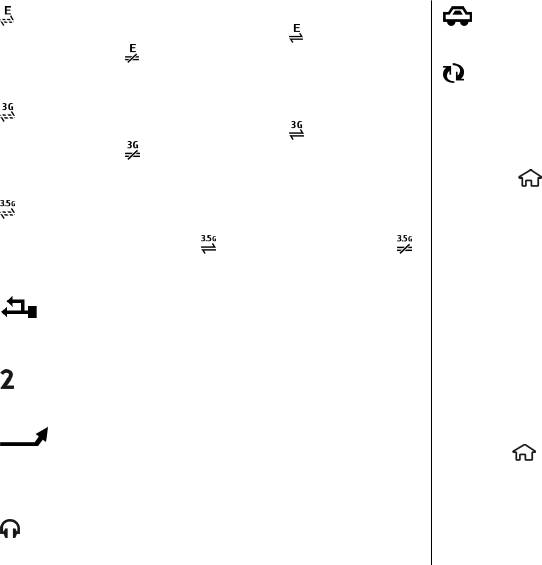
Устройство
Доступно соединение EGPRS в режиме пакетной
К устройству подсоединен автомобильный
передачи данных (услуга сети).
— соединение
комплект.
активно.
— соединение находится на
удержании.
Выполняется синхронизация устройства.
Доступно соединение UMTS в режиме пакетной
Могут также отображаться другие индикаторы.
передачи данных (услуга сети).
— соединение
активно.
— соединение находится на
Энергосбережение
удержании.
Выберите > Настройки > Настройки.
Для определения настроек экранной заставки выберите
Соединение HSDPA/HSUPA поддерживается и
Общие > Мой стиль > Дисплей и одну из следующих
доступно (услуга сети). Значок может отличаться
функций:
в разных регионах.
— соединение активно.
● Тайм-аут заставки — установка время, по истечении
— соединение находится на удержании.
которого включается режим энергосбережения, если
устройство на протяжении этого периода не
Устройство подключено к компьютеру с
использовалось.
помощью совместимого USB-кабеля для
● Тайм-аут подсветки — установка времени, по
передачи данных.
истечении которого подсветка экрана выключается,
если устройство на протяжении этого
периода не
используется вторая телефонная линия (услуга
использовалось.
сети).
Меню
Активен режим переадресации всех вызовов на
другой телефонный номер. При использовании
Нажмите .
двух телефонных линий номер указывает на
В меню можно осуществлять доступ к функциям
активную линию.
устройства.
Чтобы открыть приложение или папку, выберите
К устройству подсоединена мини-гарнитура или
необходимый элемент.
комплект индуктивной связи.
© 2009 Nokia. Все права защищены.18
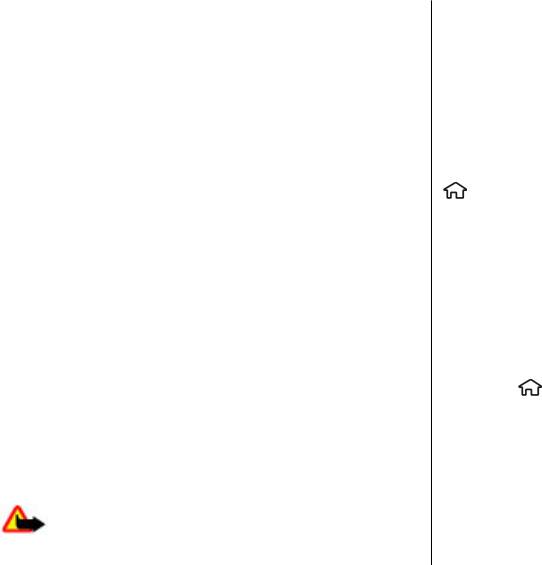
Устройство
Если порядок расположения функций в меню был
большой громкости может привести к повреждению
изменен, он может отличаться от стандартного порядка,
слуха.
описанного в данном руководстве пользователя.
Чтобы отметить элемент в приложениях или снять с него
Блокировка клавиатуры (клавиш)
пометку, нажмите #.
Для включения блокировки клавиатуры на главном
Чтобы отметить несколько последовательных элементов
экране нажимайте левую клавишу выбора и клавишу * в
или снять с них пометку, нажмите и удерживайте нажатой
течение полутора секунд.
клавишу # и выполните прокрутку вверх или вниз
.
Чтобы назначить автоматическую блокировку
Для изменения вида меню выберите Функции >
клавиатуры по истечении заданного времени, выберите
Изменить вид меню.
> Настройки > Настройки и Общие > Защита >
Чтобы закрыть приложение или папку, выберите
Телефон и SIM-карта > Период автоблок. клав. >
Функции > Выйти.
Задано пользоват. и укажите необходимое время.
Для отображения открытых приложений и
Для отключения блокировки клавиатуры выберите
переключения между ними нажмите и удерживайте
Откл. блк и нажмите *. При включенной функции
нажатой клавишу "Домой" и выберите приложение.
блокировки устройства или клавиатуры сохраняется
возможность вызова службы экстренной помощи, номер
При работе приложений в фоновом режиме расходуется
которой запрограммирован в памяти устройства.
дополнительная энергия аккумулятора, поэтому время
работы устройства сокращается.
Коды доступа
Управление громкостью
Выберите > Настройки > Настройки.
Для настройки громкости динамика или
Для настройки использования кодов доступа в устройстве
громкоговорителя во время вызова или прослушивания
и изменения настроек защиты выберите Общие >
аудиофайла используйте клавиши громкости.
Защита > Телефон и SIM-карта и одну из следующих
функций:
Для включения или отключения громкоговорителя во
время разговора выберите Громкость или Телефон.
● Код PIN (UPIN), предоставляемый с SIM-картой (USIM-
картой), позволяет защитить карту от
несанкционированного использования.
Внимание! Слушайте музыку при умеренной
громкости. Продолжительное прослушивание при
© 2009 Nokia. Все права защищены. 19
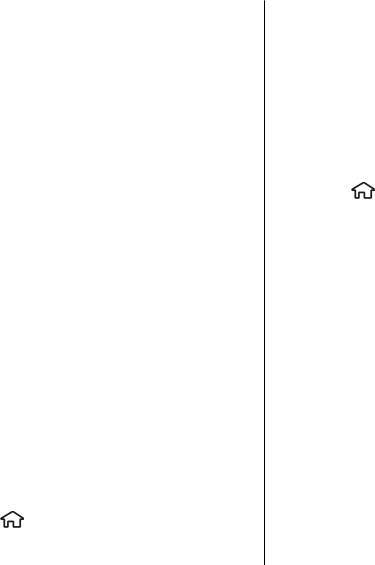
Устройство
● Код PIN2 (UPIN2), предоставляемый с некоторыми SIM-
блокир. тлф. После ввода сообщения выберите OK.
картами (USIM-картами), необходим для доступа к
Сообщение может содержать до 20 символов.
определенным услугам.
Чтобы заблокировать устройство, отправьте сообщение
● Коды PUK (UPUK) и PUK2 (UPUK2) могут предоставляться
блокировки в виде текстового сообщения на свой номер
вместе с SIM-картой (USIM-картой). В случае
сотового телефона. Чтобы впоследствии разблокировать
неправильного ввода PIN-кода три раза подряд
устройство, выберите Откл. блк и введите код
потребуется ввести PUK-код. Если у Вас отсутствуют эти
блокировки.
коды, обратитесь к поставщику услуг.
● Защитный код предназначен для защиты телефона от
О приложении "Загрузить!"
несанкционированного использования. Можно
Выберите > Загрузить!.
создать и
изменить код, а также настроить функцию
отображения запроса на ввод кода. Храните код в
С помощью приложения "Загрузить!" можно находить,
надежном и безопасном месте отдельно от телефона.
просматривать, покупать, загружать и обновлять
Если Вы забыли код и телефон заблокирован,
содержимое, услуги и приложения. Игры, мелодии
потребуется обслуживание телефона, и может
сигналов, фоновые рисунки, приложения и многое другое
взиматься дополнительная плата. Дополнительную
становится легко доступным. Элементы распределяются
информацию можно получить у поставщика услуг.
по категориям и папкам в зависимости от поставщиков
услуг. Доступность содержимого зависит от поставщика
● Пароль запрета вызовов необходим при
услуг.
использовании услуги запрета вызовов
для
ограничения выполнения и приема вызовов с
В приложении "Загрузить!" используются
помощью телефона (услуга сети).
задействованные в устройстве услуги
сети для получения
доступа к самому современному содержимому. За
информацией о дополнительных ресурсах, доступных с
Удаленная блокировка
помощью приложения "Загрузить!", обращайтесь к
Можно заблокировать свое устройство путем отправки
своему поставщику услуг либо к поставщику или
текстового сообщения с другого устройства. Для
производителю соответствующего ресурса.
включения удаленной блокировки устройства и
Приложение "Загрузить!" постоянно получает
определения содержимого используемого сообщения
обновления и предоставляет Вам последние версии
блокировки выберите
> Настройки > Настройки >
содержимого, предлагаемые поставщиком услуг для
Общие > Защита и Телефон и SIM-карта > Уделённая
данного устройства.
© 2009 Nokia. Все права защищены.20
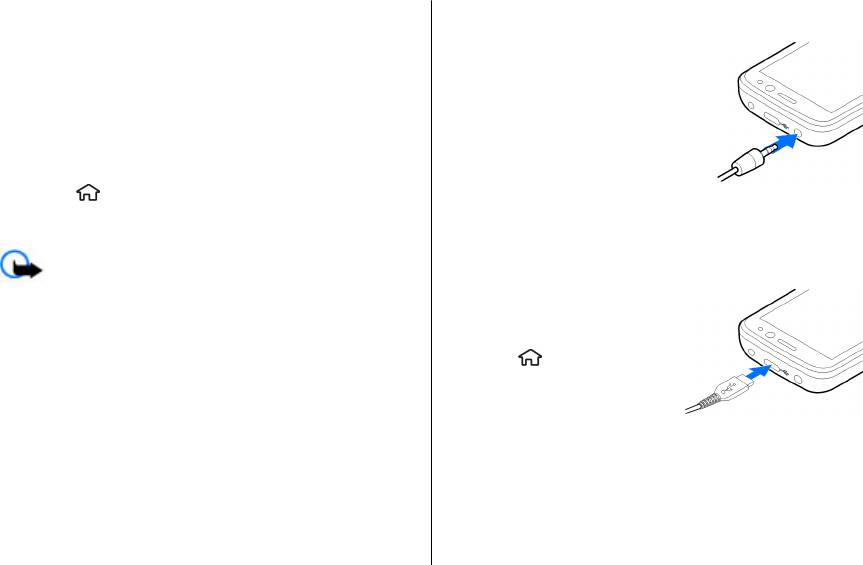
Устройство
Некоторые объекты являются платными, но обычно их
рекомендованных корпорацией Nokia для данного
можно посмотреть бесплатно. Дополнительную
устройства, уделите особое внимание уровню громкости.
информацию о тарифах можно получить у поставщика
услуг или объекта.
Для обновления содержимого в приложении "Загрузить!"
вручную выберите Функции > Обновить
содержимое.
Установленные приложения
Выберите > Приложен. > Установл..
Подключение USB-кабеля для
Можно выполнить поиск дополнительных приложений и
загрузить приложения в данную папку.
передачи данных
Подключите совместимый USB-кабель для передачи к
Важное замечание. Устанавливайте и
разъему USB.
используйте приложения и другое программное
Для выбора стандартного
обеспечение только из надежных источников, например,
режима подключения USB или
приложения, отмеченные знаком Symbian или
изменения активного режима
прошедшие тестирование Java Verified™.
выберите
> Настройки и
Связь > USB > Режим
Подключение совместимой мини-
подключ. USB, а затем
выберите необходимый режим.
гарнитуры
Для разрешения или запрета на
Не подключайте аппаратуру, которая формирует
автоматическое включение стандартного режима
выходной сигнал, так как это может повредить
выберите Запрос при подключ..
устройство. Не подключайте источники напряжения к
разъему AV Nokia.
Ремешок для кисти
При подключении к разъему AV Nokia внешнего
устройства или минигарнитуры, отличных от
Проденьте ремешок для кисти и затяните его.
© 2009 Nokia. Все права защищены. 21
Оглавление
- Содержание
- Безопасность
- 1. Начало работы
- 2. Устройство
- 3. Поддержка
- 4. Функции вызовов
- 5. Музыка
- 6. Определение положения
- 7. Ввод текста
- 8. Сообщения
- 9. Контакты
- 10. Галерея
- 12. Интернет
- 13. Мой стиль
- 14. Управление временем
- 15. Офисные приложения
- 16. Настройки
- 17. Управление данными
- 18. Связь
- 19. "Зеленые" советы
- Аксессуары
- Уход за устройством
- Дополнительная информация по технике безопасности
- Алфавитный указатель






